
- •А.И.Ануфриева, р.Н.Нескородев, с.А.Прийменко, л.Н.Профатило лекции по разделу «настройка ос windows nt» курса «операционные системы»
- •А.И.Ануфриева, р.Н.Нескородев, с.А.Прийменко, л.Н.Профатило лекции по разделу «настройка ос windows nt» курса «операционные системы»
- •Содержание
- •Раздел 1 9
- •Раздел 2 35
- •Раздел 3 58
- •Раздел 4 105
- •Раздел 5 118
- •Раздел 6 137
- •Раздел 7 163
- •Раздел 8 174
- •Раздел 9 193
- •Структура зачетного кредита курса
- •Раздел 1 установка windows 2000 professional
- •1.1. Установка Windows 2000 с загрузочного сd
- •1.2 Использование загрузочных дискет Windows 9x или ms-dos
- •Раздел 2 процесс загрузки операционной системы windows 2000
- •2.1 Типичные проблемы загрузки Windows 2000
- •Раздел 3 настройка параметров windows 2000 при помощи панели управления
- •3.1. Панель задач и меню «Пуск»
- •3.2. Рабочий стол и настройки экрана
- •3.3. Клавиатура
- •3.4. Мышь
- •3.6. Корзина (Recycle Bin)
- •3.6. Формирование подменю Отправить (SendTo)
- •3.7. Назначенные задания
- •3.8. Свойства папки
- •3.9. Шрифты
- •3.10. Электропитание
- •3.11. Язык и стандарты
- •3.12. Специальные возможности
- •Раздел 4 консоль управленияmmc (microsoftmanagementconsole)
- •Раздел 5 реестр windows
- •5.1. Краткая история реестра Windows
- •5.2. Основные понятия реестра
- •5.3. Структура реестра
- •Hkey_classes_root
- •Hkey_current_user
- •Hkey_local_machine
- •Hkey_user
- •Hkey_current_config
- •5.4. Ключи, подключи, параметры и значения
- •5.5. Multi String – массив строк
- •5.6. Expandable String – расширяемая строка
- •5.7. Binary – бинарный
- •5.8. Куст и файлы
- •5.9. Использование Редактора реестра
- •5.10. Изменение параметра реестра
- •5.11. Удаление ключа или параметра реестра
- •5.12. Создание ключа или параметра реестра
- •5.13. Экспорт и импорт информации реестра
- •5.14. Примеры
- •Раздел 6 жесткие диски и файловые системы
- •6.1. Физическое и логическое низкоуровневое устройство жесткого диска
- •6.2. Логические разделы жесткого диска
- •6.3. Ограничения при работе с большими дисками
- •6.4. Логическое форматирование разделов жесткого диска
- •6.5. Файловые системы
- •Раздел 7 элементы администрирования вwindows 2000
- •7.1. Конфигурирование полномочий доступа к папке
- •7.2. Наследование
- •7.3. Право владения
- •Раздел 8 управление локальными пользователями и группами
- •8.1. Права и полномочия пользователей
- •8.2. Планирование и реализация локальной групповой стратегии
- •8.3. Создание и управление учетными записями пользователей
- •Раздел 9 профили пользователей
- •Список рекомендуемой литературы
3.6. Корзина (Recycle Bin)
Корзиной в Windows называется папка, в которую попадают удаляемые файлы и ярлыки. Настройка корзины производится в многостраничном диалоговом окне Свойства: Корзина (рис. 3.20), которое открывается по команде Свойства из контекстного меню корзины. Это диалоговое окно имеет страницу Глобальные, на которой выполняются самые общие настройки, а также страницы, позволяющие изменить свойства корзины для каждого из обслуживающих дисков в отдельности. Такие страницы называются label (x:), где label – метка диска, а x: – имя накопителя.
Рис.
3.20. Окно
свойств Корзины
На странице Глобальные задается один из двух вариантов:
Независимая конфигурация дисков – обеспечить выполнение настроек корзины для каждого диска в отдельности;
Единые параметры для всех дисков – использовать одинаковые настройки корзины для всех дисков.
Обычно активизируется второй вариант, поскольку необходимость в отдельных настройках корзины для каждого накопителя возникает редко.
Когда установлен имеющийся на странице Глобальные флажок Запрашивать подтверждение на удаление, Windows будет выдавать запрос на подтверждение операции удаления объектов. В противном случае такие запросы выдаваться не будут. В целях безопасности этот флажок лучше не снимать.
Если выбран вариант одинаковых настроек, на этой же странице Глобальные можно дополнительно:
задать с помощью ползунка максимальное количество дискового пространства, отводимого для хранения удаленных файлов, которое выражается в процентах от емкости диска. Это пространство выделяется на каждом диске отдельно в зависимости от общей емкости каждого логического диска;
установить флажок Уничтожать файлы сразу…, если файлы необходимо удалять, не пересылая их в корзину. В результате корзина не будет использоваться для хранения удаленных файлов.
После установки флажка Уничтожать файлы сразу… изменить размер корзины и воспользоваться флажком Запрашивать подтверждение на удаление не удастся.
Если выбран вариант настроек для каждого диска в отдельности, то нужно произвести необходимые настройки корзины для каждого диска, аналогичные описанным выше.
Папка корзины имеет название Recycled. Она помечается соответствующим значком. Такая папка имеется на каждом логическом диске. Папка Recycled является папкой, защищенной операционной системой (protected operating system files). Еще раз отметим, что при соответствующих настройках корзины все удаляемые объекты перемещаются в эту папку. Чтобы папка Recycled отображалась в окне соответствующего логического диска, необходимо в настройках проводника (Сервис –> Cвойства папки –> Вид) убрать галочку с параметра скрывать защищенные системные файлы и переместить переключатель на показывать скрытые и системные файлы.
3.6. Формирование подменю Отправить (SendTo)
Контекстные меню файлов и папок содержат весьма полезное подменю Отправить (рис. 3.21), команды которого позволяют отправлять объекты различным адресатам. Каждая его команда представляет некий объект, способный принимать файлы. Сразу после установки системы, в этом подменю, как минимум, окажутся накопители на дискетах.
Рис. 3.21. Окно
контекстного меню и подменю «Отправить»
Пользуясь подменю Отправить, важно понимать, что выдача из него команды object равносильна перетаскиванию файла на объект object левой кнопкой мыши. Примечательно то, что объекты, которые представляются командами подменю Отправить, оказываются легкодоступными – никакой из них не надо искать в дереве ресурсов, чтобы затем перетащить на него файл.
Дополнив подменю Отправить собственными, часто используемыми объектами-получателями, можно облегчить работу на компьютере. В качестве таких объектов могут быть:
устройства вывода, в частности принтеры;
папки, в которые часто приходится копировать или пересылать документы. Если документ и папка находятся на одном диске, то будет выполняться операция пересылки, в противном случае – операция копирования;
приложения, с помощью которых открываются документы.
Включение в подменю Отправить приложений позволяет:
открывать документы незарегистрированного типа. Например, поместив сюда текстовый редактор Блокнот, можно открывать заведомо текстовые документы, но имеющие расширение, отличное от txt – такие как документы read.me, которые часто встречаются в дистрибутивах или файлы CPP и PAS;
открывать документы зарегистрированного типа с помощью альтернативных приложений.
Подменю Отправить оказывается общим для всех файлов (в том числе ярлыков) и обычных папок. Однако в контекстных меню главных папок дисков такое подменю отсутствует.
Для изменения подменю Отправить достаточно знать следующее:
это подменю хранится как папка SendTo, которая находится по адресу C:\Documents and Settings\имя_профиля\SendTo (рис. 3.22) и является скрытой;
каждой команде подменю соответствует ярлык для объекта-получателя (сами объекты-получатели в папку не включаются);
название команды совпадает с именем ярлыка.
Рис.
3.22. Окно
SendTo
меню Отправить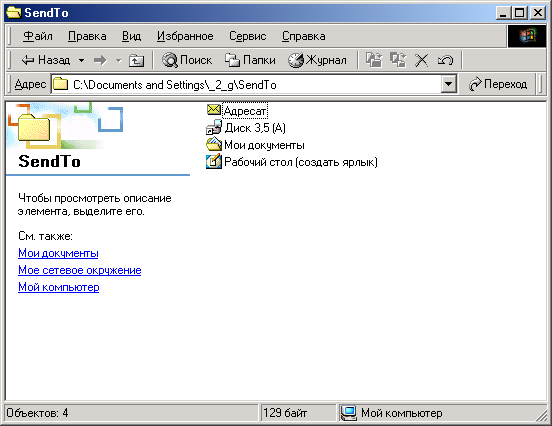
Таким образом, размещение в папке SendTo ярлыков устройств вывода, папок и приложений, обеспечивает модернизацию подменю Отправить.
